steam想申明库存量,不晓得在哪里去增设,那个出口处是稍稍有点儿深,由此可见毕竟也很单纯,一起来看一看什么样操作方式。操作方式方式01登入steam后,点选街道社区旁的对个人......
笔记本怎么连接无线路由器?笔记本电脑连接无线路由器教程
很多朋友买了无线路由器之后却不知道笔记本怎么连接无线路由器,我刚开始也不知道,后来在网上搜了相关教程才明白,下面就与大家一起分享笔记本电脑连接无线路由器的方法。 笔记本电脑要连接到无线路由器,首先得保证路由器安装正确,如果你的路由器还没有正确安装好,请按照下面的步骤将路由器安装好。

在浏览器中输入路由器底部铭牌上的管理IP,进入路由器的管理界面。

进入设置向导,并按照提示设置好宽带账号、无线SSID、无线密码等信息。

路由器设置好之后,就可以用笔记本连接了。先按下笔记本上的Win X键,进入“Windows移动中心”,确保笔记本电脑的无线网络已打开。
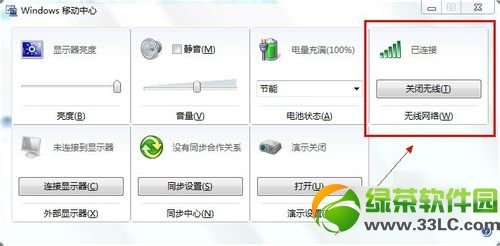
再点击系统右下角托盘区的无线图标,电脑会自动搜索在区域内的无线网络,双击自己的无线路由器,并输入无线密码即可实现连接。
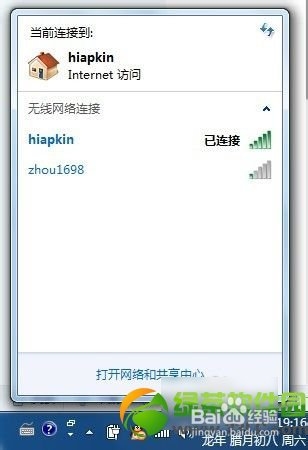
小编提醒大家注意:
1、本方法适用于所有笔记本电脑;
2、以上教程中的操作系统为windows7系统,其他系统的操作方法与此类似;路由器截图取自TP-LINK无线路由器,其他品牌路由器设置方法类似;
3、要保证路由器可以正常连接到网络,笔记本才能上网。
以上方法由办公区教程网编辑摘抄自百度经验可供大家参考!
相关文章
steam想申明库存量,不晓得在哪里去增设,那个出口处是稍稍有点儿深,由此可见毕竟也很单纯,一起来看一看什么样操作方式。操作方式方式01登入steam后,点选街道社区旁的对个人......
操作方式方法01【辅助widget】多种辅助工具相连接两个功能键的可同时按【Shift】加此功能键挑选出1、正方形、圆锥选框辅助工具 【M】 2、终端辅助工具 【V】 3、截叶......